Навигация
6.1 Создание колонтитулов
1) Выберите команду «Колонтитулы» в меню «Вид».
2) Для создания верхнего колонтитула введите текст или рисунок в область верхнего колонтитула.
3) Для создания нижнего колонтитула нажмите кнопку ![]() «Верхний/нижний колонтитул» для перехода в область нижнего колонтитула. Затем введите текст или рисунок в область нижнего колонтитула.
«Верхний/нижний колонтитул» для перехода в область нижнего колонтитула. Затем введите текст или рисунок в область нижнего колонтитула.
4) По окончании нажмите кнопку «Закрыть»
Чтобы вставить нажмите кнопку:
Номера страниц ![]()
![]()
Текущую дату
Текущее время ![]()
Стандартный элемент колонтитула, например должным образом отформатированный номер страницы (Стр. 1 из 10), имя файла или фамилию автора «Вставить автотекст», а затем щелкните нужный элемент.
Совет. По умолчанию содержимое колонтитула автоматически выравнивается по левому краю. Существует возможность выровнять содержимое колонтитула по центру или выровнять дату по левому краю, а номер страницы - по правому краю. Для выравнивания элемента по центру нажмите клавишу «TAB»; для выравнивания элемента по правому краю нажмите клавишу «TAB» дважды.
6.2 Удаление колонтитула
Для удаления колонтитула выберите команду «Колонтитулы» в меню «Вид».
Если требуется, перейдите к верхнему или нижнему колонтитулу, который следует удалить. После этого выделите содержимое колонтитула, а затем нажмите клавишу «DEL».
Примечание. При удалении колонтитула соответствующие колонтитулы автоматически удаляются со всех страниц документа. Однако если разбить документ на разделы и разорвать связь между ними, можно удалить колонтитулы только для некоторых разделов.
7. Вставка разрывов.

7.1 Принудительные разрывы строк и разрывы обтекания текста.
Принудительные разрывы строк. Если нужно начать новую строку, не начиная новый абзац, вставьте принудительный разрыв строки. Вставка принудительного разрыва строки означает окончание текущей строки, и текст продолжается на следующей строке. Предположим, например, что стиль абзаца включает в себя дополнительный интервал перед каждым абзацем. Чтобы дополнительный интервал не добавлялся перед короткими строками текста (например, строками текста в написании адреса или в поэме), каждый раз, когда нужно начинать новую строку, вставляйте принудительный разрыв строки, а не нажимайте клавишу «ENTER».
Чтобы вставить принудительный разрыв строки:
1) Укажите место разрыва строки.
2) Нажмите клавиши «SHIFT»+«ENTER».
Разрывы обтекания текста. Если нужно управлять параметрами обтекания текста вокруг рисунка, таблицы или другого элемента, вставьте разрыв обтекания текста. При вставке разрыва обтекания текста текущая строка заканчивается, и текст размещается под данным элементом (на следующей пустой строке, которая не содержит рисунка или таблицы, выровненной по левому или правому краю).
Чтобы вставить разрыв обтекания текста:
1) Укажите место начала новой строки обтекающего текста.
2) Выберите команду «Разрыв» в меню «Вставка».
3) В группе «Начать» выберите параметр «Новую строку».
Принудительные разрывы строк и разрывы обтекания текста используются для улучшения внешнего вида форматированного текста в документе или на Web-странице.
7.2 Разрыв колонки.
Чтобы вставить разрыв колонки:
1) Щелкните на место, откуда следует начать новую колонку.
2) Выберите команду Разрыв в меню Вставка.
3) Выберите параметр Новую колонку.
Текст, следующий за курсором, будет перемещен в начало следующей колонки.
7.3 Разрыв раздела.
Раздел - часть документа, имеющая заданные параметры форматирования страницы. Новый раздел создается, если требуется изменить нумерацию строк, число столбцов или колонтитулы. Чтобы разбить документ на разделы, необходимо вставить знак разрыва раздела. Если разрывы разделов отсутствуют, документ обрабатывается как один раздел.
Разрыв раздела - пометка, которая вставляется в документ для обозначения конца раздела. Разрыв раздела хранит сведения о таких элементах форматирования раздела, как поля, ориентация страницы, колонтитулы и последовательность номеров страниц. Разрыв раздела имеет вид двойной пунктирной линии со словами «Разрыв раздела».
Чтобы вставить разрыв раздела:
1) Щелкните на место, куда следует вставить разрыв раздела.
2) Выберите команду «Разрыв» в меню «Вставка».
3) В группе «Новый раздел» выберите параметр, указывающий, откуда следует начать новый раздел.
7.4 Типы разрывов разделов.
Ø Чтобы начать новый раздел со следующей страницы, выберите «Со следующей страницы».
Ø Чтобы начать новый раздел на той же странице, выберите «На текущей странице».
Ø Чтобы начать новый раздел со следующей четной или нечетной страницы, выберите «С четной страницы» или «С нечетной страницы».
Чтобы изменить тип разрыва раздела:
1) Щелкните на раздел, который следует изменить.
2) Выберите команду «Параметры страницы» в меню «Файл», а затем — вкладку «Макет».
3) В списке «Начать раздел» выберите параметр, указывающий, откуда следует начать текущий раздел.
7.5 Вставка принудительного разрыва страницы.
Чтобы вставить разрыв страницы:
1) Щелкните на место, откуда следует начать новую страницу.
2) Выберите команду «Разрыв» в меню «Вставка».
3) Выберите параметр «Начать новую страницу».
Похожие работы
... background=Blueri~1.jpg text=white vlink=2031f alink=red> <H2 align=center>Электронный справочник по теме<P> "Настройка стилей и шаблонов в WORD" </P></H2><P> <UL type=circle ><LI> <A HREF="D:ДипломнаяВведение.htm">Введение</A> <P><LI> <A HREF="D:ДипломнаяСтили.htm">Стили</A><P><LI> <A HREF="D: ...
... классификаторов. Один из основных вопросов, определяющих успешное использование компьютерных технологий в офисе – это надежность хранения документов в электронной форме. Сохранность документов складывается из: - устойчивого электропитания; - резервного копирования; - антивирусной защиты; - профилактики и диагностики с использованием специальных утилит ...
... вместе с материалами, на основании которых они готовились») или в безличной форме («срок хранения документов определяется по Перечню»). 20 Виды распорядительных документов, требования к их составлению и оформлению. Порядок составления и оформления приказов по основной деятельности К наиболее распространенным видам распорядительных документов, издаваемых в организациях различных форм ...
... и разосланы за 24 часа до совещания. В настоящее время эта процедура также может быть выполнена с использованием электронной почты и факса./1, с.130/ 2. Оформление документов при проведении совещаний Ответственным этаном является документирование совещания, то есть запись процесса обсуждения внесенных в повестку дня вопросов. В ходе совещания и после его окончания необходимо собрать тексты ...
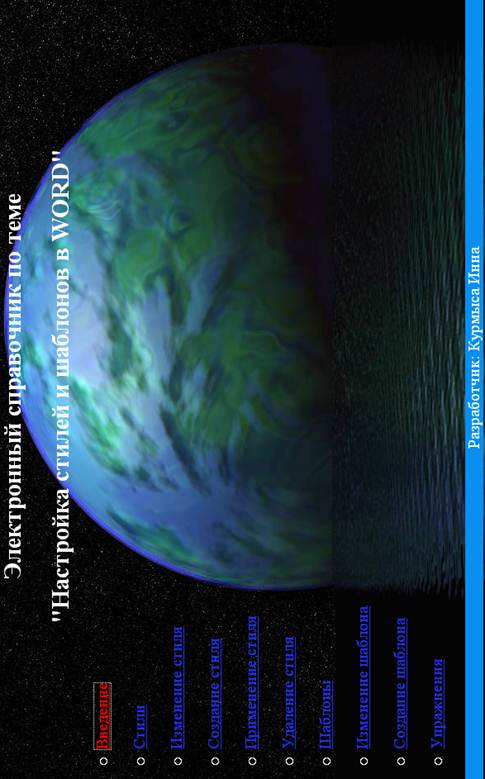
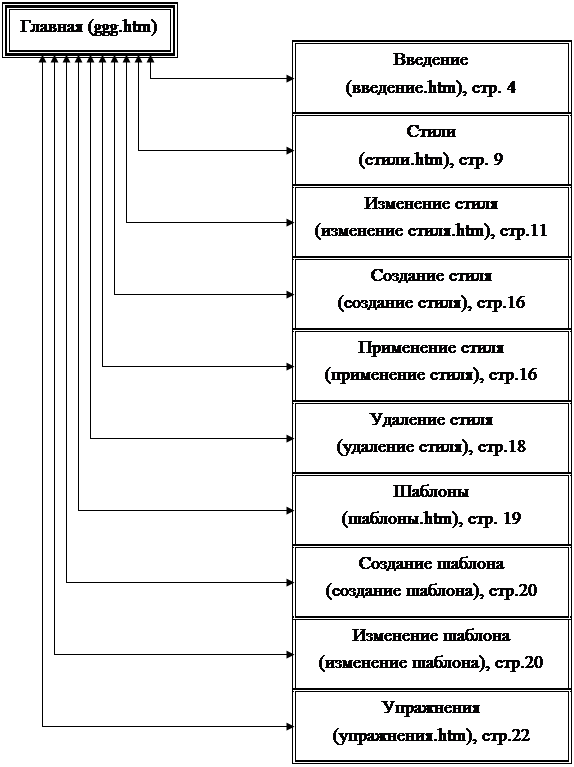
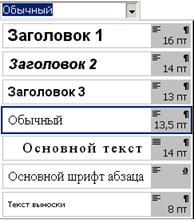
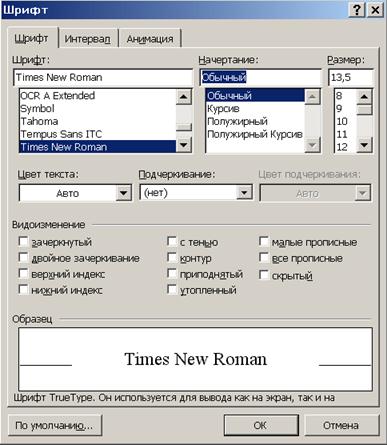
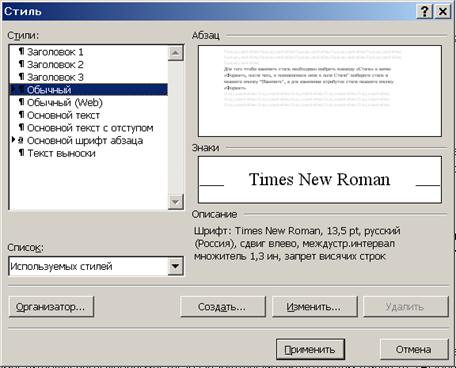





0 комментариев